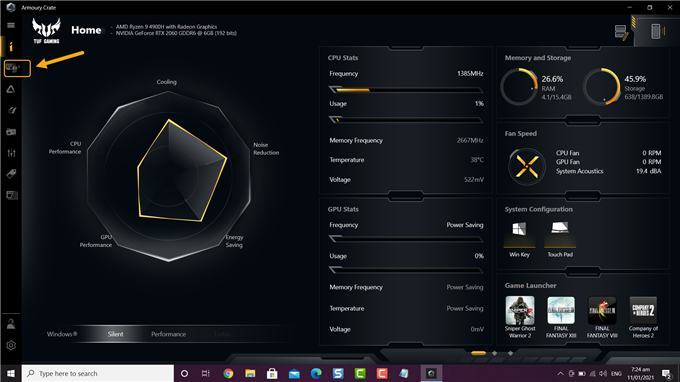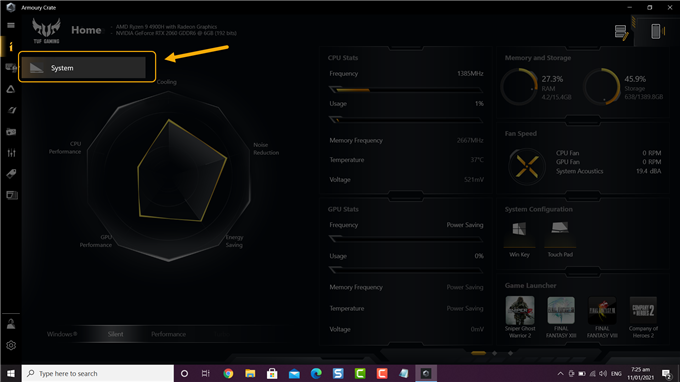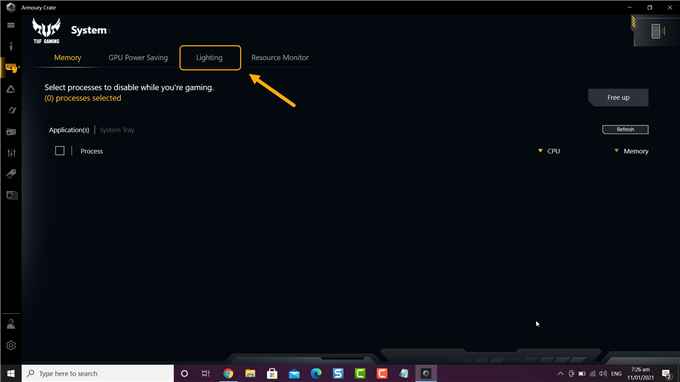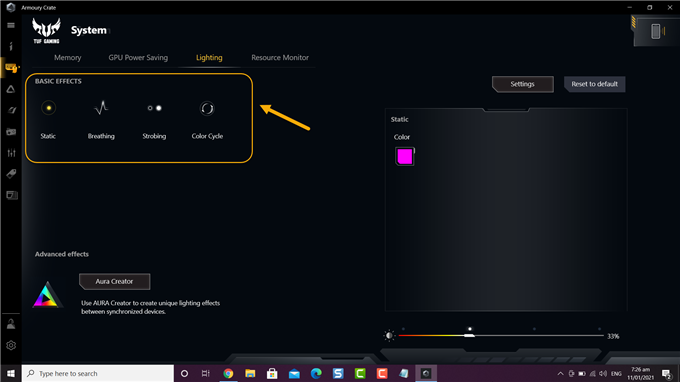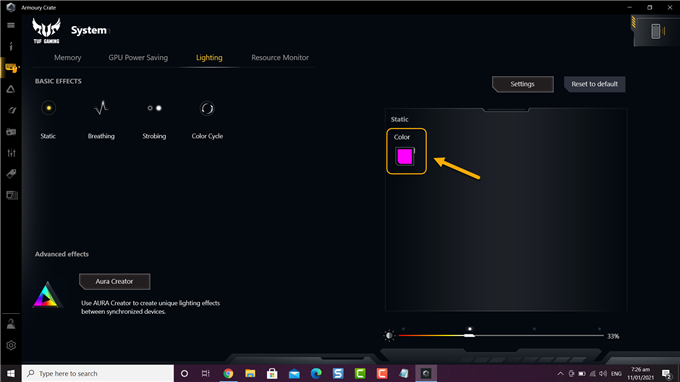Μπορείτε να αλλάξετε το χρώμα του πληκτρολογίου φορητού υπολογιστή Asus TUF χρησιμοποιώντας το λογισμικό Armory Crate που είναι προεγκατεστημένο στη συσκευή σας. Εκτός από την αλλαγή του χρώματος, μπορείτε επίσης να ορίσετε συγκεκριμένα εφέ φωτισμού. Εάν έχετε άλλα αξεσουάρ TUF, μπορείτε επίσης να συγχρονίσετε το φωτισμό του με το φορητό υπολογιστή.
Τα μοντέλα φορητών υπολογιστών Asus TUF έχουν σχεδιαστεί για να προσφέρουν μια κορυφαία εμπειρία παιχνιδιού σε προσιτή τιμή. Υπάρχουν διάφορες διαμορφώσεις σχεδιασμού για να επιλέξετε από κάθε στόχευση μια συγκεκριμένη καταναλωτική ανάγκη Αν και δεν είναι τόσο premium όσο τα αντίστοιχα ROG, αυτά τα μοντέλα έχουν σχεδιαστεί για να αντέχουν στις αυστηρές καθημερινές χρήσεις, καθώς διαθέτει πιστοποίηση MIL-STD-810H.
Αλλαγή του χρώματος φωτισμού πληκτρολογίου στον φορητό υπολογιστή Asus TUF
Μία από τις πολλές δυνατότητες του φορητού υπολογιστή TUF είναι ότι μπορείτε να προσαρμόσετε τον οπίσθιο φωτισμό του πληκτρολογίου σας σε οποιοδήποτε χρώμα επιλέγετε. Μπορείτε επίσης να επιλέξετε διαφορετικά στυλ φωτισμού από σταθερό έως αναβοσβήνει. Δείτε πώς μπορείτε να το κάνετε.
Απαιτούμενος χρόνος: 2 λεπτά.
Αλλαγή φωτισμού πληκτρολογίου
- Ανοίξτε το λογισμικό Armory Crate.
Μπορείτε να το κάνετε κάνοντας κλικ σε αυτό από τη λίστα εφαρμογών μενού Έναρξη.

- Κάντε κλικ στο κουμπί Συσκευή.
Αυτό βρίσκεται στην αριστερή πλευρά του Armory Crate.

- Επιλέξτε Σύστημα.
Αυτό σας επιτρέπει να διαχειριστείτε τις ρυθμίσεις συστήματος φορητού υπολογιστή σας.

- Κάντε κλικ στην καρτέλα Φωτισμός.
Αυτή είναι η τρίτη καρτέλα πάνω από το παράθυρο του συστήματος.

- Επιλέξτε Βασικά εφέ.
Μπορείτε να επιλέξετε μεταξύ στατικού, αναπνοής, στροβιλισμού και κύκλου χρώματος.

- Επιλέξτε Χρώμα.
Μπορείτε να το κάνετε κάνοντας κλικ στην επιλογή χρώματος, επιλέγοντας ένα προτιμώμενο χρώμα και κάνοντας κλικ στο Ok.

Εάν θέλετε να επιστρέψετε στην αρχική ρύθμιση φωτισμού πληκτρολογίου, το μόνο που χρειάζεται να κάνετε είναι να κάνετε κλικ στο κουμπί επαναφοράς στην προεπιλογή που βρίσκεται στην επάνω δεξιά πλευρά της οθόνης συστήματος.
Αφού εκτελέσετε τα παραπάνω βήματα, θα αλλάξετε με επιτυχία το χρώμα του πληκτρολογίου φορητού υπολογιστή Asus TUF.
Επισκεφτείτε το κανάλι Youtubehow androidhow για περισσότερα βίντεο αντιμετώπισης προβλημάτων.
Διαβάστε επίσης:
- Πώς να διορθώσετε το Spongebob Krusty Cook-Off συνεχίζει να συντρίβεται στο Android